Tổng hợp những phần mềm gỡ cài đặt tận gốc ứng dụng trên Windows 11 và Windows 10 như: Geek Uninstaller Pro, Your Uninstaller, Revo Uninstaller Pro và IObit Uninstaller Pro giúp bạn xóa sạch sẽ, loại bỏ hoàn toàn bao gồm cả registry mà công cụ Uninstall a program của Windows không xóa được hết.
Tổng hợp cách gỡ bỏ phần mềm tận gốc trên máy tính Windows 11/ 10
Việc gỡ phần mềm vĩnh viễn trên máy tính không phải lúc nào cũng dễ dàng. Vì các thủ tục gỡ bỏ thường không xóa hết dấu vết trong hệ thống. Đôi khi có thể không gỡ được ứng dụng trên Win 11. Nhưng bạn yên tâm, những công cụ mà itsmeit đề cập dưới đây sẽ giúp bạn gỡ cài đặt tận gốc ứng dụng trên Win 11 hoặc Win10, làm sạch hoàn toàn cũng như dọn dẹp máy tính một cách sạch sẽ và an toàn.
1. Geek Uninstaller Pro – Xử lý lỗi không gỡ được ứng dụng Windows
Geek Uninstaller là phần mềm xóa ứng dụng trên Windows 11 hoặc Windows 10 nhanh chóng và hiệu quả. Đặc điểm nổi bật của nó là nó sẽ quét toàn bộ hệ thống và registry sau khi xoá các tập tin trong thư mục cài đặt, để tìm các thành phần còn sót lại và xoá bỏ chúng. Geek Uninstaller cho phép “force uninstall” buộc gỡ cài đặt những ứng dụng cứng đầu (stubborn).
Một số tính năng của công cụ Geek Uninstaller Pro
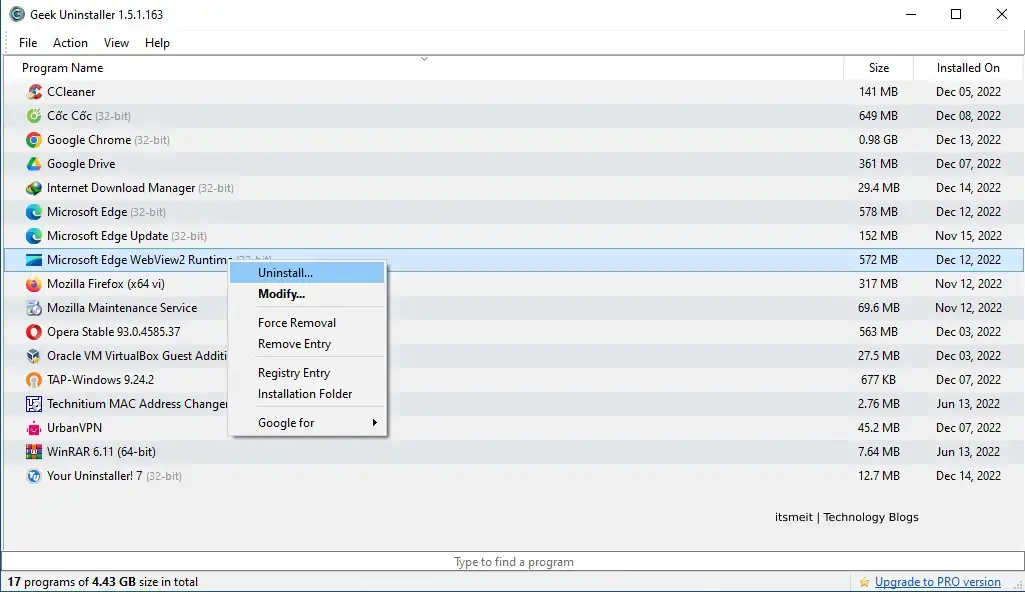
- Uninstaller: gỡ bỏ hoàn toàn các chương trình ra khỏi máy tính.
- Force Removal: không chỉ gỡ bỏ cácứng dụng, mà còn giúp rà soát những tập tin còn sót lại, các file rác, các thư mục đăng ký trong registry. Ngoài ra nếu bạn không gỡ được ứng dụng trên Windows 11 thì chức năng này sẽ xử lý cho bạn.
- Remove Entry: cho phép gỡ bỏ chương trình từ mục Uninstaller.
- Registry Entry: chạy câu lệnh RegEdit để hiển thị dữ liệu registry trong ứng dụng đó.
- Installation Folder: hiển thị thư mục ứng dụng trong Windows Explorer.
- Google for: tìm kiếm thông tin của chương trình trên hệ thống của Google. Đồng thời có thể xuất ra danh sách các chương trình đã cài đặt trong máy tính của bạn bằng file HTML.
- Có phiên bản Portable: EXE đơn và nhỏ, cho phép người dùng copy vào USB flash hoặc thiết bị khác để chạy trên bất kỳ máy tính nào cần gỡ cài đặt tận gốc ứng dụng trên Win 11 hoặc Windows 10.
Link download: Geek Uninstaller Pro Crack 1.5.1.163 + Portable.rar
Geek Uninstaller có giao diện trực quan, hỗ trợ đa ngôn ngữ bao gồm cả Tiếng Việt. Đây là một trong những cách gỡ bỏ phần mềm tận gốc trên máy tính Windows 11/ 10 dễ dàng cho những người không rành về công nghệ tiếp cận sử dụng.
2. Revo Uninstaller Pro – Gỡ phần mềm vĩnh viễn trên máy tính
Revo Uninstaller Pro là phần mềm gỡ cài đặt chuyên nghiệp, dùng để gỡ cài đặt các phần mềm, đặc biệt là các phần mềm cứng đầu hoặc các phần mềm không mong muốn.
Với Revo Uninstaller Pro, bạn cũng có thể gỡ cài đặt tận gốc ứng dụng trên Windows 11 và xóa tất cả các dấu vết Internet, quản lý hệ thống khởi động Windows và hệ thống đăng ký của mình. Tính năng quan trọng nhất của phần mềm này là tìm các tập tin ẩn được cài đặt trên hệ thống và xóa chúng bằng phần mềm này.
Những tính năng của Revo Uninstaller Pro
- Gỡ bỏ hoàn toàn những phần mềm/ứng dụng đã cài đặt trên win 10 và windows 11
- Xóa phần mềm không hoạt động
- Khả năng tối ưu hóa sổ đăng ký Windows
- Loại bỏ hoàn toàn tất cả các dấu vết trong trình duyệt
- Xóa lịch sử tìm kiếm
- Xóa các tệp và thư mục còn lại trong thùng rác
- Xóa lịch sử của khóa đăng ký cuối cùng được mở
- Khả năng xóa các tệp tạm thời (tmp)
- Có khả năng quản lý hoàn toàn các phần khởi động
- Xóa URL khỏi trình duyệt, xóa lịch sử tệp tin trong Microsoft Access
- Hiển thị đầy đủ thông tin chi tiết của các chương trình đã cài đặt như: tên nhà cung cấp, version, đường dẫn thư mục cài đặt…
- Có hầu hết các công cụ Windows như Disk Defragmenter, Network Diagnostics, System Restore, Security Center.
- Hỗ trợ xóa lịch sử của các trình duyệt web.
Cài đặt và sử dụng Revo Uninstaller Pro
- Tải về file và giải nén, sau đó bấm vào file Silent Installation EN.cmd để cài đặt phần mềm.
- Nếu muốn dùng bản Portable thì chạy file Unpacking portable.cmd.
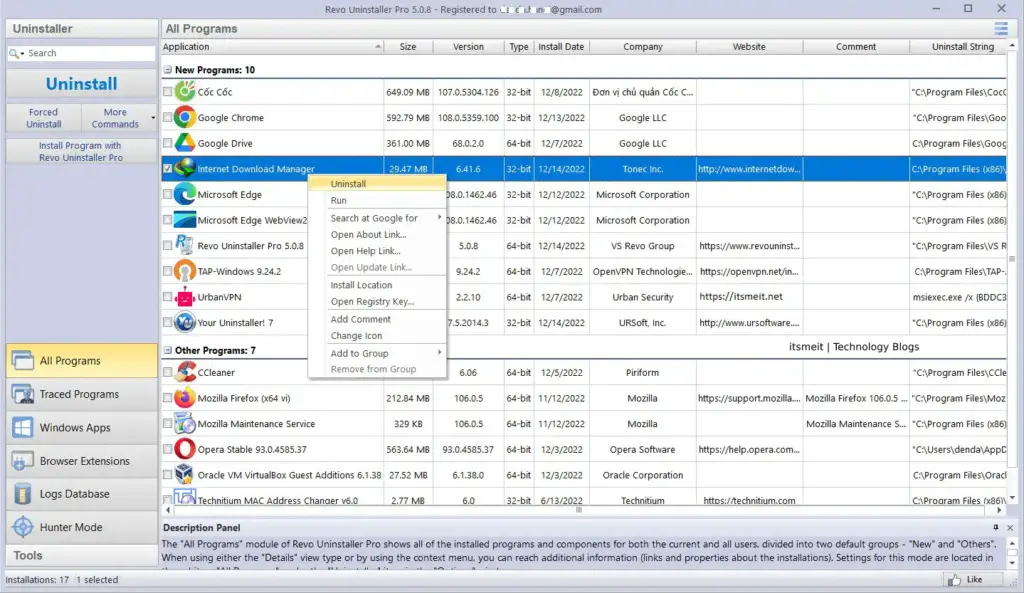
Như bạn thấy giao diện của công cụ Revo Uninstaller rất dễ dàng để sử dụng, nó bao gồm cả những ứng dụng mặc định của Windows hoặc những ứng dụng được cài thêm, quá đó bạn có thể kiểm tra và gỡ bỏ sạch hoàn toàn những phần mềm không cần thiết, Thích thì gỡ luôn mấy ứng dụng mặc định của Windows.
Link download: Revo Uninstaller Pro 5.0.8 RePack (& Portable).rar
3. Gỡ phần mềm vĩnh viễn trên máy tính bằng Your Uninstaller Pro
Your Uninstaller là phần mềm gỡ cài đặt tận gốc ứng dụng trên Win 11 và Win 10. Nó hỗ trợ xóa sạch sẽ tất cả các ứng dụng bao gồm cả registry (khóa đăng ký cho ứng dụng khi cài đặt) mà trình “Uninstall a program” của Win không xóa được hết.
Với quy trình xóa mạnh mẽ và một số tính năng bổ sung như Disk Cleaner, Start menu, Trace eraser, AutoFix thú vị, phần mềm này sẽ nhanh chóng chứng minh giá trị của nó và chắc chắn nó sẽ có trong danh sách những ứng dụng yêu thích của bạn.
Link download: Your Uninstaller 7.5.2014.03.rar
4. IObit Uninstaller Pro – Phần mềm xóa ứng dụng trên Windows
Cách gỡ bỏ phần mềm tận gốc trên máy tính Windows 11/ 10 tiếp theo đó là sử dụng công cụ IObit Uninstaller. Ngoài việc xóa ứng dụng, bạn cũng có thể xóa thanh công cụ đã cài đặt trong trình duyệt, xem các chương trình đã cài đặt gần đây, xem danh sách các chương trình chiếm nhiều dung lượng. ItsmeIT thấy rằng đây là một công cụ phần mềm rất kỳ tuyệt vời để gỡ hoàn toàn ứng dụng trên Windows 11 hoặc windows 10.
Tính năng của IObit Uninstaller Pro
- Quản lý các addons trên trình duyệt
- Gỡ bỏ các ứng dụng trên windows
- Uninstall các chương trình trong máy tính dễ dàng và nhanh chóng
- Delete các phần mềm và plug đi kèm trong khi gỡ cài đặt chương trình chính.
- Hỗ trợ loại bỏ các chương trình cứng đầu.
- Hỗ trợ remove các plugin, addon độc hại.
- Hỗ trợ xóa các plugin quảng cáo.
- Gỡ cài đặt các ứng dụng nền tảng phổ cập Windows mới nhất trên Win 11.
- Xóa ứng dụng Windows ngay cả trong tài khoản không phải admin.
- Giao diện khá thuận tiện, có hỗ trợ tiếng Việt.
Cài đặt IObit Uninstaller để gỡ ứng dụng/phần mềm
- Tải về phần mềm IObit Uninstaller Pro để cài đặt hoặc cũng có thể mở file _Silent Install.cmd để cài đặt nhanh.
- Chọn “Standard installation of the program” hoặc Portable.
- Bấm Next cho đến khi Finish.
- Hoàn thành, bạn có đã có thể sử dụng IObit đẻ gỡ cài đặt tận gốc ứng dụng trên Win 11 hoặc Win 10.
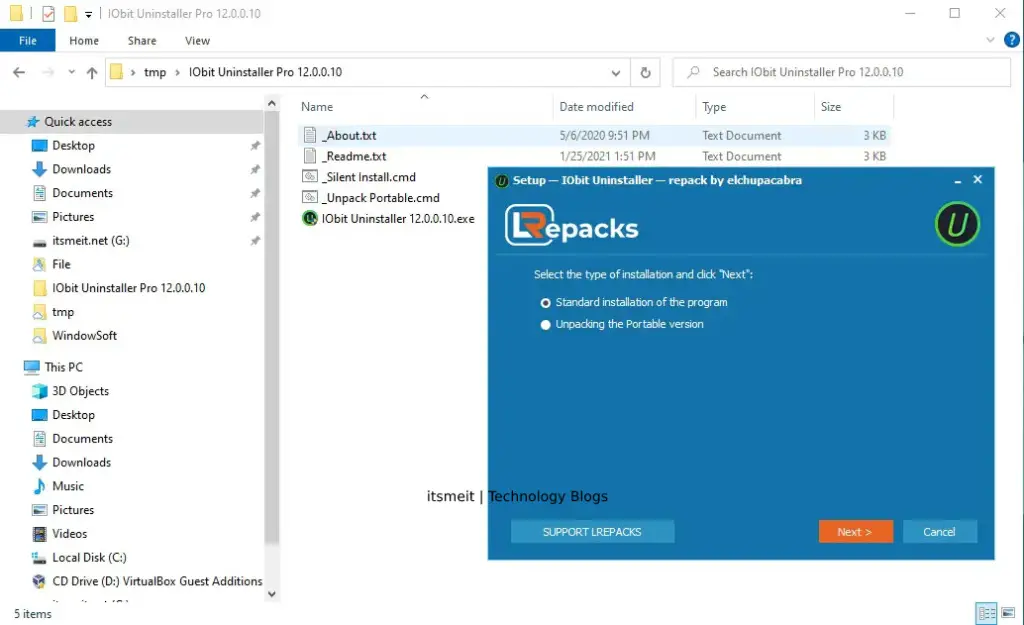
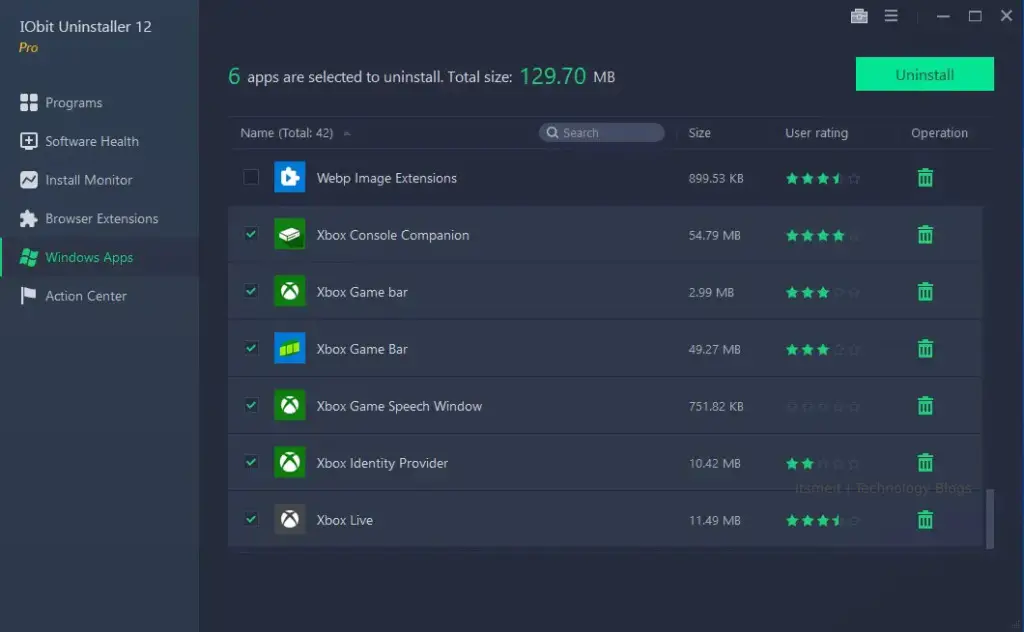
Link download: IObit Uninstaller Pro 12.5.0.2 Repack.rar
Trên đây là tổng hợp 4 công cụ phần mềm và những cách nhanh nhất để gỡ phần mềm vĩnh viễn trên máy tính Windows 11 và Win 10. Bạn thích sử dụng công cụ nào? hãy để lại bình luận dưới đây nhé!
– Advertising –






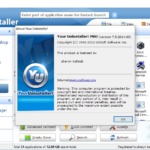


![Free download Photoshop CC 2022 Full Pre-Activated [Repack] | Google Drive](https://itsmeit.co/wp-content/uploads/2023/01/photoshop-cc-2022-full-pre-activated-repack-150x150.jpg)


